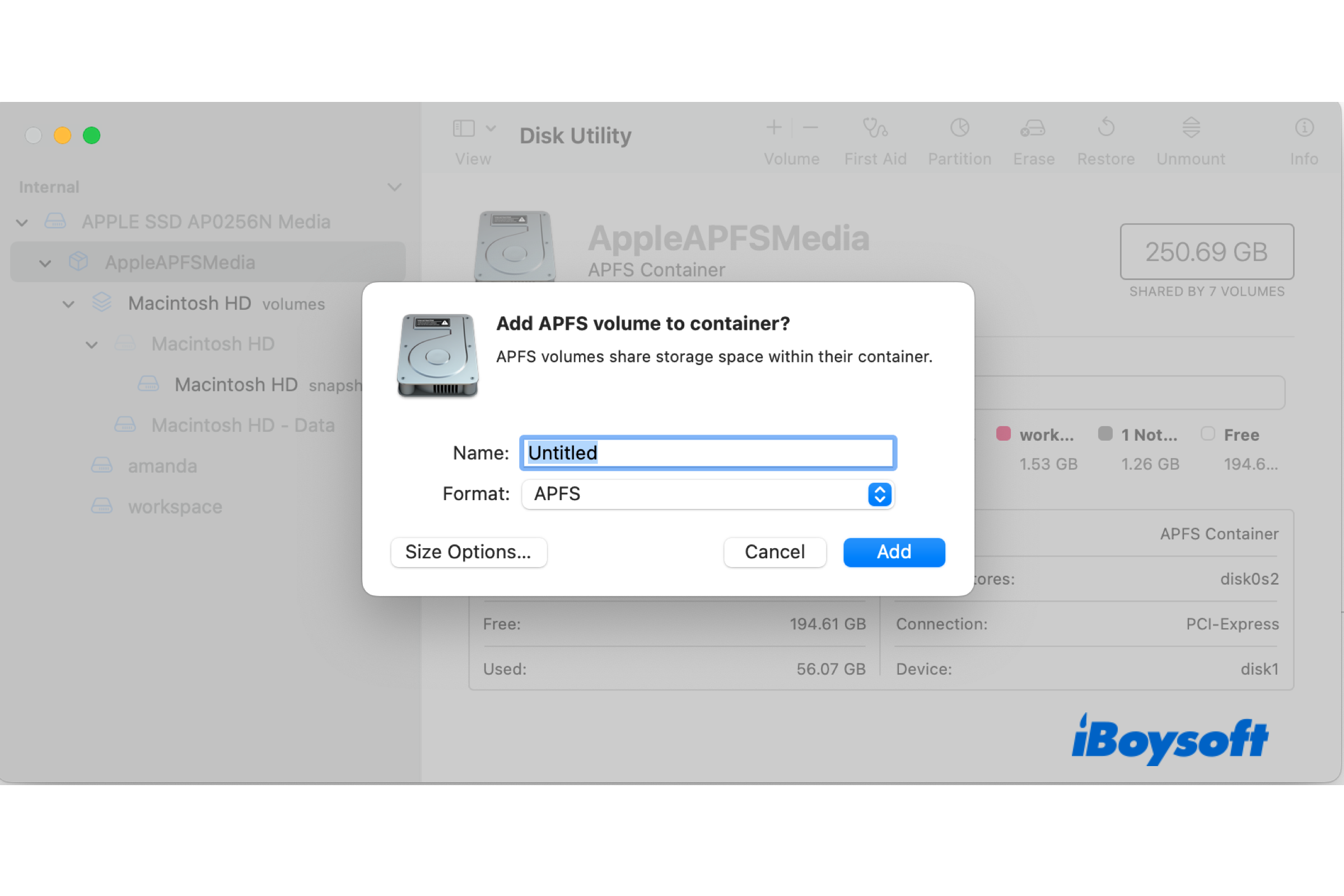Standardmäßig gibt es nur einen APFS Container, der mit der integrierten SSD Ihres MacBooks/iMacs geliefert wird, und es gibt 6 Volumes in dem APFS-Container, aber nur das Macintosh HD, unterteilt in Macintosh HD das System-Volume und Macintosh HD - Data das Daten-Volume, kann von Mac-Benutzern zugegriffen werden.
All Ihre auf einem Mac erstellten Dateien werden im Macintosh HD-Volume aufbewahrt. Und macOS ermöglicht es Ihnen, ein APFS-Volume zum Container hinzuzufügen, damit Sie Dateien im neu hinzugefügten Volume ablegen können, um Daten zu sortieren, eine andere Version von macOS auf dem Volume zu installieren, von dem aus gebootet wird, usw.
Wie man ein APFS-Volume auf dem Mac hinzufügt
Wenn Sie ein mit APFS formatiertes Volume zum Container hinzufügen möchten, benötigen Sie einen APFS-Container. Sie können überprüfen, ob es sich um einen APFS-Container handelt, indem Sie die Festplattendienstprogramm verwenden.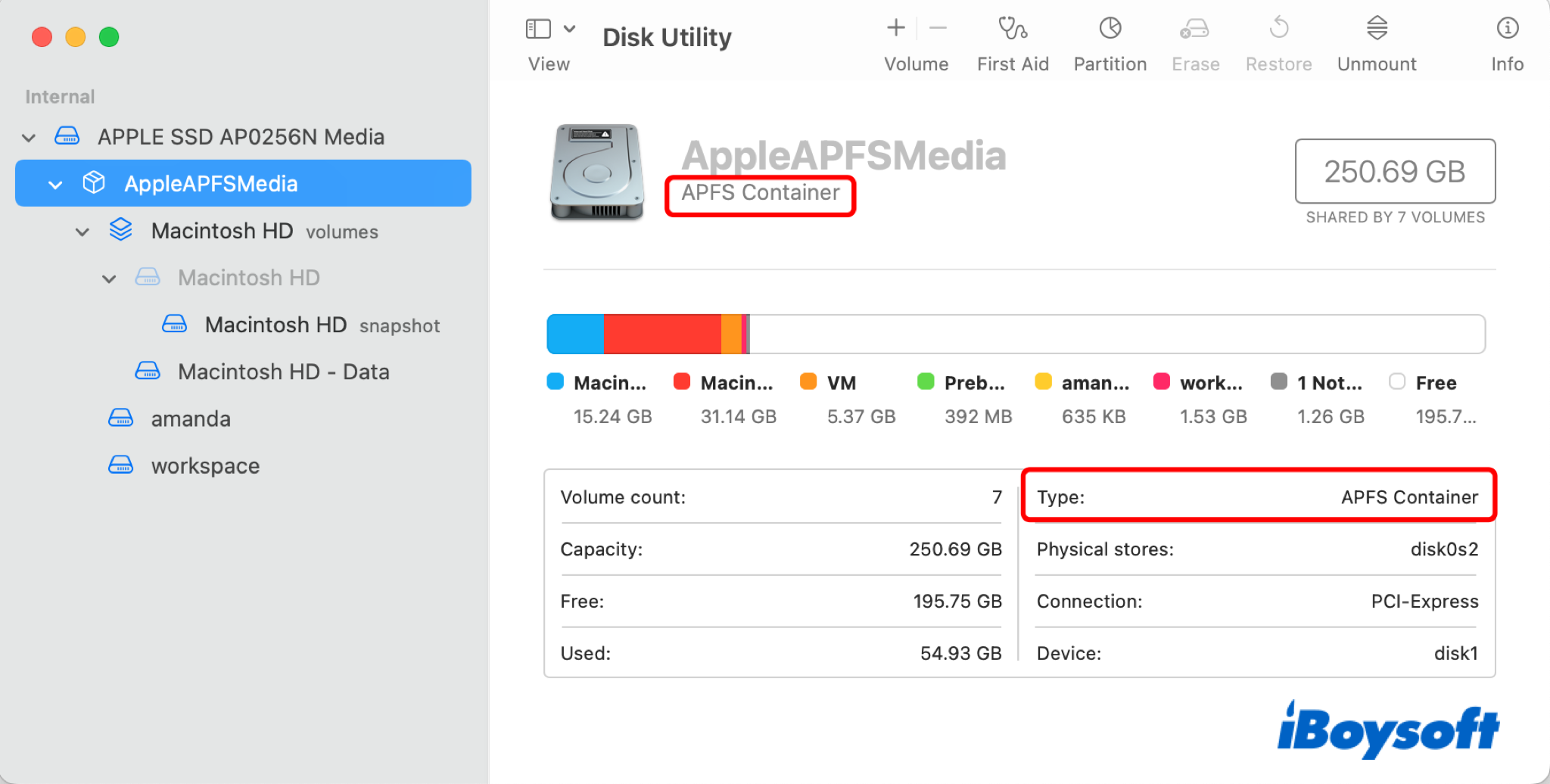
Die Macintosh HD-Volume-Gruppe und andere Volumes innerhalb des APFS-Containers sind alle mit APFS formatiert. Wenn dies der Fall ist, können Sie fortfahren, ein APFS-Volume zum APFS-Container auf Ihrem Mac hinzuzufügen.
Möglicherweise ist das aktuelle Dateisystem Ihres Mac-Laufwerks nicht APFS, sondern das Mac OS Extended (HFS+), dann müssen Sie HFS+ in APFS konvertieren, damit Sie ein APFS-Volume zum Container hinzufügen können. Bevor Sie dies jedoch tun, sollten Sie sicherstellen, dass auf Ihrem Mac macOS High Sierra und neuere Versionen ausgeführt werden.
# Methode 1: APFS-Volume über das Festplattendienstprogramm hinzufügen
Um ein APFS-Volume zum Container auf dem Mac hinzuzufügen, können Sie das Festplattendienstprogramm verwenden, in dem Sie auch ein APFS-Volume löschen, ein APFS-Volume löschen, Festplattenfehler mit Erste Hilfe reparieren, usw. Lassen Sie uns ins Detail gehen.
- Finder > Programme > Dienstprogramme > Festplattendienstprogramm.
- Klicken Sie auf die Schaltfläche Anzeigen und wählen Sie Alle Geräte anzeigen.
- Wählen Sie den APFS-Container in der linken Seitenleiste aus. (nicht nur ein Volume)
- Klicken Sie auf die Schaltfläche + in der Symbolleiste oder gehen Sie zu Bearbeiten > APFS-Volume hinzufügen.
- Geben Sie einen Namen für das neue Volume ein.
- Wählen Sie ein APFS-Format, einschließlich APFS, APFS (verschlüsselt), APFS (Groß-/Kleinschreibung), und APFS (Groß-/Kleinschreibung, verschlüsselt).
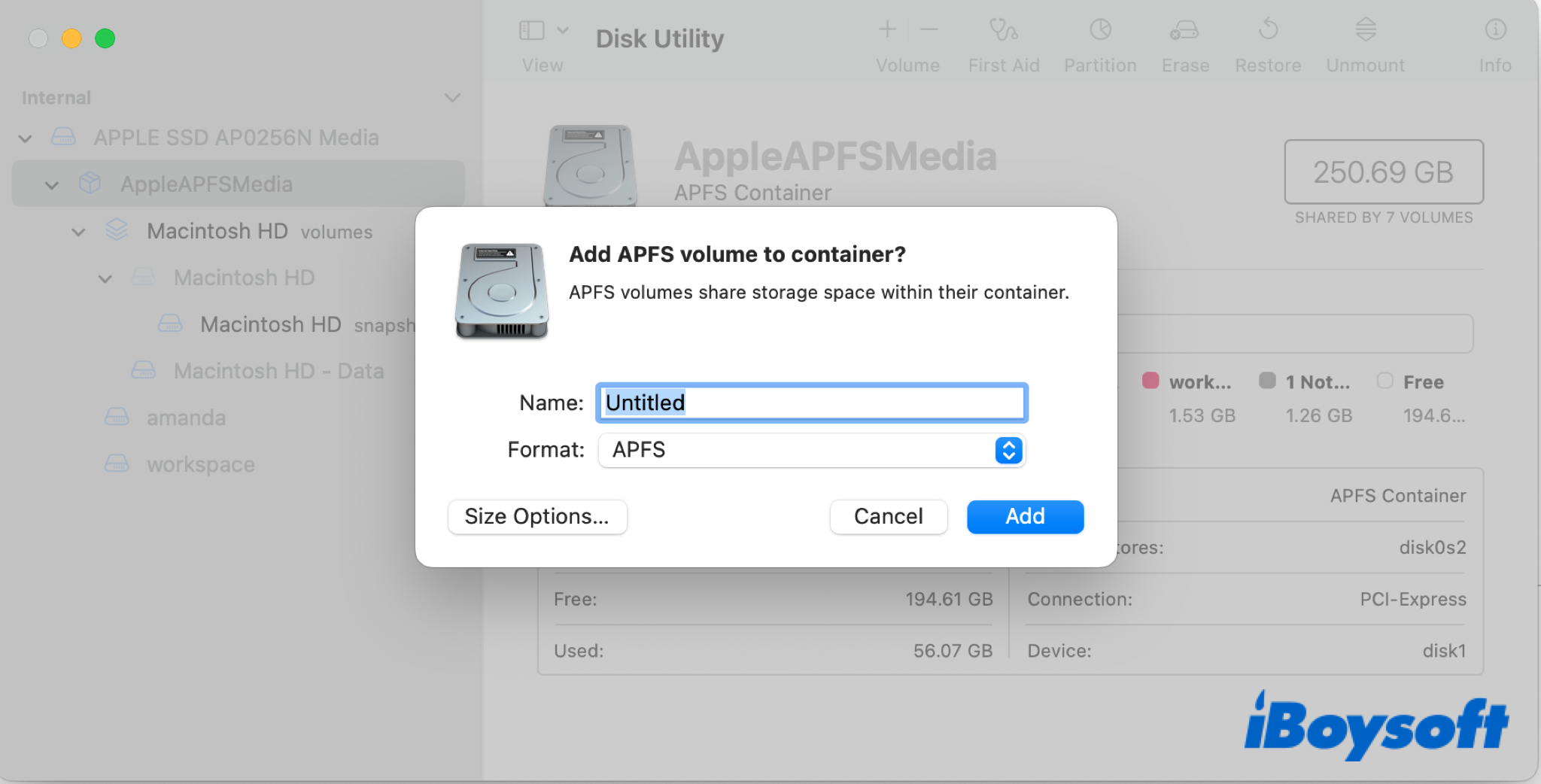
- Optional können Sie eine Größenbeschränkung (Quota) und Reservierung (Reserve) festlegen.
- Klicken Sie auf die Schaltfläche Hinzufügen, um dieses Volume zum Container hinzuzufügen.
Sobald der Vorgang abgeschlossen ist, wird das hinzugefügte Volume in der linken Seitenleiste unter dem APFS-Volume angezeigt. Dann können Sie Dateien darauf speichern, eine andere Version von macOS darauf installieren usw.
Ein APFS-Volume zum Container hinzufügen? Teilen Sie es mit Ihren Freunden und Ihrer Familie!
# Methode 2: APFS-Volume über das Mac-Terminal hinzufügen
Für fortgeschrittene Mac-Benutzer scheint Terminal ein ausgezeichnetes Werkzeug zum Hinzufügen von APFS-Volumes auf dem Mac zu sein. Aber verwenden Sie die Befehle vorsichtig, denn einige von ihnen können zu schlechten Ergebnissen führen.
- Finder > Programme > Dienstprogramme > Festplattendienstprogramm.
- Geben Sie diskutil list ein, um Ihren APFS-Container zu finden. (Suchen Sie nach einer Zeile wie APFS-Container Schema und nicht nach der Kennung.)
- Geben Sie diskutil apfs addVolume
APFS ein.
(z.B. diskutil apfs addVolume disk2s2 APFS WorkDrive.) - Für ein Case-Sensitive-Volume geben Sie diskutil apfs addVolume disk2s2 APFSX DevVolume ein.
Wenn Sie Quoten oder Reservierungsplatz angeben möchten, können Sie den Befehl verwenden: diskutil apfs addVolume disk2s2 APFS DataVolume -reserve 5g -quota 50g…
Erstellen eines neuen APFS-Containers
Wenn Sie einen separaten APFS-Container (nicht nur ein Volume) möchten, müssen Sie:
- Partitionieren Sie eine Festplatte oder geben Sie Speicherplatz frei, verwenden Sie das Festplattendienstprogramm oder Terminal.
- Wählen Sie im Festplattendienstprogramm die physikalische Festplatte (nicht ein Volume oder Container) aus. Klicken Sie dann auf Partitionieren, fügen Sie dann eine neue Partition hinzu und wählen Sie APFS.
- Geben Sie im Terminal ein diskutil partitionDisk /dev/diskX GPT APFS NewContainer 100g ein und drücken Sie die Eingabetaste.
⚠️ Seien Sie vorsichtig — Partitionierung kann Daten löschen, wenn sie nicht vorsichtig durchgeführt wird. Daher ist es ratsam, ein Backup durchzuführen.
Unterschied zwischen Hinzufügen von Volume und Partition
Vor der Einführung von APFS konnten Mac-Benutzer nur eine Festplatte partitionieren, was dazu führt, dass die Festplatte in mehrere Teile aufgeteilt und für jede Partition feste Speicherplatzarten zugewiesen werden. Dies verursacht ein Problem, wenn Sie eine große Datei auf einer Partition speichern möchten, deren verfügbarer Speicherplatz nicht ausreicht, aber Sie den freien Platz auf einer anderen Partition nicht "ausleihen" können.
Wenn Sie jedoch Volumes zum APFS-Container hinzufügen, teilen alle Volumes den verfügbaren Speicherplatz innerhalb des Containers. Auf diese Weise wird die Nutzung des Festplattenspeichers maximiert. Die Funktion des Speicherplatzteilens ist eine der Highlights des APFS-Formats. Mehr über Partitionen vs. Volumes erfahren.
Schlussfolgerung
Wenn Sie ein APFS-Volume zum Container hinzufügen möchten, können Sie dieser Anleitung folgen. Ihr Mac muss in macOS High Sierra und neueren Versionen laufen und das interne Mac-Laufwerk, normalerweise das Startvolume, im APFS-Format formatieren. Das Hinzufügen von Volume beeinträchtigt nicht die Daten auf der Festplatte, aber es wird immer empfohlen, Ihr Mac zu sichern, bevor Sie weitere Maßnahmen auf Ihrer Festplatte ergreifen.
Glauben Sie, dass dieser Beitrag nützlich ist? Teilen Sie ihn mit mehr Menschen!